Mit der Kombination aus iPad (Pro) und ApplePencil hat Apple ein Produkt auf den Markt gebracht, das für jeden kreativen Kopf ein wahrer Segen ist.
Völlig unerwartet hat Apple damit einen mächtiges Konkurrenzprodukt zum Wacom Cintiq geschaffen, welches ebenfalls das direkte Zeichnen auf dem Display erlaubt.
Da ich seit Jahren glücklicher Besitzer eines iPad Pros inkl. ApplePencil bin, möchte ich dir in diesem Artikel verraten, wie es dir beim Handlettering helfen kann und welche Vorteile es überhaupt bietet.
Inhaltsverzeichnis
Warum iPad Pro?
Das iPad Pro ist im Kern ersteinmal „nur“ ein großes, sehr leistungsstarkes iPad. Für sich genommen hat es keine besonderen Vorteile für uns Zeichner, Handletterer und Designer.
Doch dann kommt der ApplePencil ins Spiel: Er transformiert das iPad in ein vollwertiges Grafiktablett. Der Stift ist drucksensitiv, das heißt er malt unterschiedliche dicke Striche – je nach dem wie stark du aufdrückst.
Außerdem reagiert er, wie ein echter Stift, auf die Neigung. Damit lässt sich das Verhalten eines echtes Stiftes authentisch nachahmen und aus einem einfachen Tablet wird ein hochwertiges Grafiktablet.
Mittlerweile ist die Arbeit mit dem ApplePencil nicht mehr nur dem iPad Pro vorbehalten. Es gibt mehrere Geräte, die den ApplePencil der 1. oder 2. Generation unterstützen.
Eine Übersicht über kompatible Geräte findest du hier.
Vorteile im digitalen Lettering
Das iPad als Grafiktabet vereint die besten Elemente aus der digitalen und analogen Welt. Auf der einen Seite kannst du den Pencil fast wie einen normalen Stift verwenden.
Skizzieren mit leichten Strichen, verschiedene Druckstärken beim Schreiben oder Schraffuren mit der Seite deiner Stiftspitze.
Auf der anderen Seiten ermöglicht dir die digitale Welt exklusive Vorteile.
- Du hast die Mögichkeit, jederzeit einen oder mehrere Schritte zurückzugehen, wenn dir ein gesetzter Strich oder ein gezeichneter Buchstabe nicht gefällt.
- Du kannst raus- und reinzoomen mit einer einfachen Geste oder Hilfslinien erstellen und diese nach Fertigstellung einfach ausblenden.
- Für deinen Stift stehen dir praktisch unendlich verschiedene „Pinselspitzen“ (auch Brushes genannt) zur Verfügung. Aquarell, Bleistift, Tinte – alles kein Problem.
- Fertige Schriftzüge oder Elemente kannst du nachträglich verschieben, skalieren oder auf anderen Hintergründe kopieren. Du kannst deinen Ebenen einen Schlagschatten geben oder weitere Effekte verwenden.
- Außerdem ist dein Lettering direkt digital verfügbar – scannen oder fotografieren entfällt. Und dies ist nur ein kleiner Ausschnitt der Vorteile des digitalen Handletterings bzw. des digitalen Zeichnens im Allgemeinen.
Hier ein paar Beispiele meiner digitalen Handletterings mit dem ApplePencil:
Natürlich gibt es auch eine Kehrseite der Medaille. Digitale Zeichnungen verlieren häufig an Charme, da sie zu perfekt wirken können. Aber auch dafür gibt es Brushes, welche Filz- oder Bleistift sogar mit ihrer Struktur immitieren.
Eine weitere Gefahr ist der Perfektionismus. Durch die Zurück-Funktion und das nachträgliche verschieben usw. wirst du noch mehr dazu verführt, alles perfekt zeichnen zu wollen. Auf dem Papier nimmt man misslungene Striche eher hin und lebt mit ihnen.
Doch das iPad soll deine Arbeit mit dem Papier auch nicht ersetzen, sondern auf effektive Art ergänzen und deinen gesamten Kreativ-Prozess bereichern.
iPad Pro vs. Wacom Cintiq
Eingangs hatte ich bereits das Cintiq erwähnt. Dabei handelt es sich um ein Grafiktablet vom Platzhirschen Wacom. Als Designer weiß man, das Wacom Geräte das nonplusultra und Industriestandard sind. Oder waren?
Das iPad Pro hat diese Marktmacht, meinem Empfinden nach, mehr erschüttert als alles Andere in den vergangenen Jahren.
Ich möchte hier keinen riesigen Vergleich mit objektiven Kriterien erstellen, das haben bereits ausreichen viele Technik-Seiten getan. Aber viele Künstler haben das iPad Pro bereits als Alternative getestet und für excellent befunden.
Der Nachteil, dass das iPad nicht als externes Display genutzt werden kann, wird durch Apps von Drittherstellern wieder aufgelöst. Mit Apps wie AstroPad, lässt sich somit sogar in Photoshop auf dem iPad Pro arbeiten. Wenn auch (noch) nicht reibungslos.
Dafür lässt sich das iPad im Umkehrschluss, dank des eigenen Betriebsystems, natürlich ohne PC und völlig Ortsunabhängig verwenden. Du kannst dich also auch, wie mit einem Block und einem Brush-Pen, auf die Couch setzen und gemütlich üben.
Das brillante, gestochen scharfe Display und die apple-typisch hochwertige Verarbeitung sind außerdem eine Freude für jeden Designer.
Für die Arbeit am PC möchte ich mein Wacom keinesfalls missen, aber für das Handlettering (zu Hause oder unterwegs) ist das iPad jetzt mein neues Lieblingsstück. 🙂
Passende Apps für das Handlettering
Da der Fokus dieses Blogs auf dem Handlettering liegt, möchte ich dir natürlich noch einige App-Empfehlungen für das Lettering auf dem iPad Pro mitgeben.
Procreate
Eine der meistgenutzten Apps ist Procreate. Mit Procreate steht dir ein mächtiges Zeichen-Tool zur Verfügung, das optimal mit dem ApplePencil und der Gestensteuerung zusammenarbeitet. Ebenen, Filter, Werkzeuge, fein einstellbare Pinselspitzen und mehr machen es zu einem mobilen Photoshop-Konkurrenten.
Bei den Pinsel-Einstellungen gibt es außerdem die „Streamline“-Funktion. Damit erhält dein Pinselstrich während des Schreibens eine Art Nachglättung, wodurch die Linie runder und harmonischer erscheint. Für das digitale Lettering eine extrem nützliche Hilfe!
Die App kostet zur Zeit ca. 10€ und ist das Geld auf jeden Fall wert.
Für einen Schnellstart in ProCreate, sieh dir einfach folgendes Video an:
Adobe Illustrator Draw
Die iPad Variante von Adobes Illustrator ist deshalb interessant, da du dort direkt mit Vektoren arbeitest. Sowohl deine Schrift, als auch Pinselstriche und andere Formen lassen sich daher nach belieben skalieren. Bei Bedarf kannst du deine Vektoren anschließend sogar am PC weiter bearbeiten.
Das Schöne dabei ist: Im Gegensatz zu seinem großen Bruder ist Illustrator Draw kostenlos für das iPad erhältlich.
Adobe Photshop Sketch
Auch an ein Photoshop-Pendant hat Adobe gedacht. Eigentlich sogar an mehrere, da Adobe die Photoshop Kern-Funktionen auf mehrere Apps aufgeteilt hat. Für das Handlettering ist vor allem Adobe Photoshop Sketch interessant.
In der App stehen dir ebenfalls eine große Anzahl an Pinselspitzen zur Verfügung und du kannst durch den Einsatz von Arbeitsflächen und Ebenens sehr flexibel arbeiten. Photoshop Sketch eignet sich, wie der Name bereits verrät, ebenfalls sehr gut zur Erstellung digitaler Skizzen und Zeichnungen.
Tipp: Digitales Lettering lernen
Möchtest du das digitale Handlettering mit dem iPad lernen, verpasse nicht die Chance meinen iPad Lettering Kurs zu besuchen.
Dort erkläre ich dir alles Wichtige rund um das digitale Lettering ganz genau und wir wachsen zusammen an vielen, großartigen Handlettering Projekten.
Die Fähigkeiten und Werkzeuge bauen dabei aufeinander auf und wir nähern uns mit jeder Lektion immer fantastischeren, digitalen Kunstwerken an!
Fragen und Antworten zum iPad Lettering
Für das digitale Handlettering auf dem iPad eignet sich jedes Modell, das mit einem ApplePencil kompatibel ist. Nur so erhältst du die notwendige Drucksensitivität. Bei Apple findest du dazu eine Liste kompatibler Geräte.
Mein absoluter Favorit ist die App ProCreate. Sie ist perfekt für das digitale Handlettering auf dem iPad geeignet und überzeugt mit einigen genialen Features.
Das Handlettering ist auch in digitaler Form eine Kunst! Das Gerät nimmt es dir nicht ab, regelmäßig zu üben. Mein Digital Lettering Kurs hilft dir dabei, besonders schnell tolle Ergebnisse zu kreieren.
Fazit
Anfangs war ich skeptisch, ob das Zeichnen mit dem ApplePencil wirklich so gut funktioniert. Nach einigen Besuchen im AppleStore war mir bewusst: Verdammt, ist das gut. Ich war überrascht, wie sauber der ApplePencil funktioniert und mir war klar, dass ich über kurz oder lang die Kombination aus iPad Pro und ApplePencil haben muss.
Nebenbei ist das iPad Pro an sich natürlich ein leistungsstarkes Tablet und eine echte Notebook Alternative.
Wenn du also in das digitale Lettering einsteigen willst, ist das iPad Pro und der ApplePencil die Kombination, die ich dir empfehle.
Wenn du dich vor dem Kauf selbst überzeugen willst, teste es einfach in einem AppleStore. Bestellen kannst du das iPad Pro natürlich auch online, zum Beispiel bei Amazon. Auch der Apple Pencil ist dort erhältlich.
Seit neuestem gibt es außerdem die 6. Generation des normalen iPads – ebenfalls mit ApplePencil Unterstützung!
Das heißt, du musst nicht mehr zwangsläufig ein iPad Pro kaufen, um in den Genuss des digitalen Letterings zu kommen.
Das macht die mächtige Kombination aus iPad und Pencil wesentlich preiswerter.
Zum Abschluss habe ich noch ein kleines Video für dich, in dem ich einen Schriftzug auf dem iPad lettere:
Was hältst du vom digitalen Lettering-Trend? Gefallen dir die neuen Möglichkeiten oder bleibst du lieber beim Handlettering auf Papier und Co?



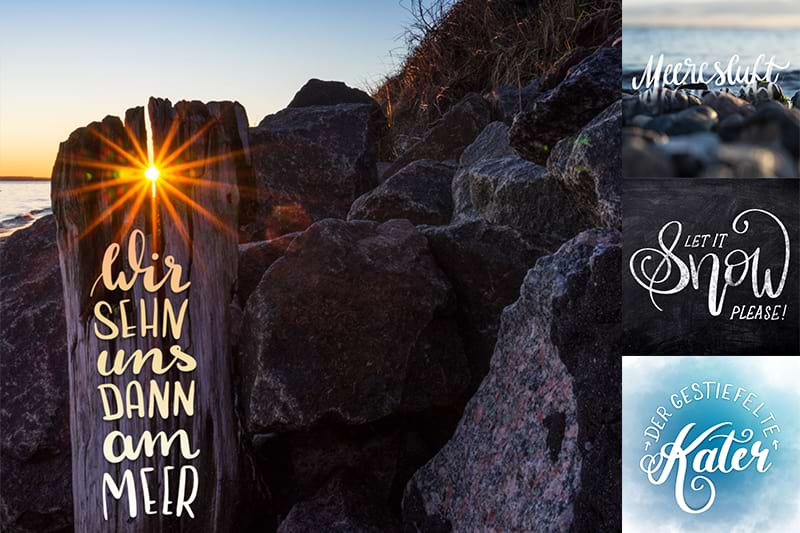
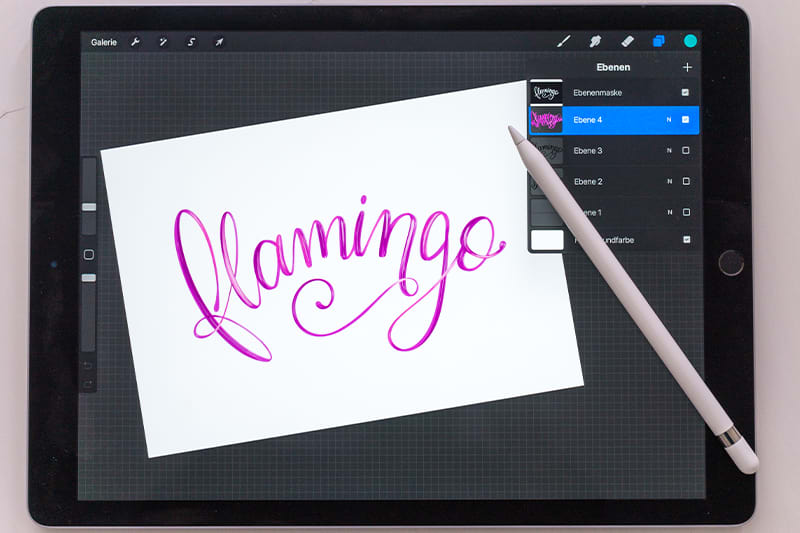




Hi Timo,
in welchem Format kann ich die Handletterings aus Procreate in andere Apps importieren? Ich benutze viel die App Good Notes. Diese App ist aber nicht sehr schön zum Erstellen von Handletterings. Ich würde es aber gerne kombinieren. Hast du einen Tipp?
Lg Dörte
In diesem Fall würde ich auf PNG und/oder JPG tippen. Das sollte jedes Programm importieren können.
Hallo Timo,
hab vielen Dank für die vielen hilfreichen Informationen! Da sich mein Macbook ‚verabschiedet‘ hat und das iPad mini in die Jahre gekommen ist, suchte ich nach einer Lösung, mit der ich möglichst beide Geräte ersetzen kann. Dank deiner Tipps weiß ich nun, was ich brauche und mir zu Weihnachten schenken werde. 🙂
Einzig die Frage nach dem richtigen Modell ist noch offen. Es soll statt Block und Stiften quasi mein ständiger Begleiter sein, also robust und handlich, dabei aber groß genug, um auch Seiten bis max. DIN A4 zu layouten. Und natürlich gilt: So gut, wie nötig und so preisgünstig wie möglich.
ProCreate muss ich dann natürlich auch haben, denn wenn ich es richtig verstanden habe, kann man, was die Gestaltung einzelner Seiten angeht, damit InDesign ersetzen. Um mir den Einstieg zu erleichtern, würde ich gern einige deiner Kurse buchen. Wichtig hierbei wäre es für mich zu wissen, ob man sie vorab herunterladen und dann später auch ohne Internetzugang anschauen kann. Ich bin viel mit dem Wohnmobil unterwegs und ausgerechnet die schönsten Stellplätze befinden sich häufig in Funklöchern. Zudem ist das mobile Datenvolumen ja nicht unbegrenzt.
Ich freue mich auf deine Antwort und sende dir herzliche Grüße
Anke
Hallo Anke, das iPad wird dir sicher Freude machen! Es ist wirklich genial.
Meine Kurse kannst du allerdings nicht komplett herunterladen, dazu ist – zumindest sporadisch – eine Internetverbindung nötig.
Liebe Grüße!
Hallo Timo!
Wenn man mit dem Handlettering auf dem iPad anfangen will, ist es doch egale welchen Stift 1G oder 2G.
Man zeichnet mit beiden Stiften gleich oder?
Wie ist es mit dem iPads, wie gut müssen sie sein, muss es das 3G sein oder würde auch ein 1G gehen, den das mach gleich einen großen Preis unterschied.
Die Stifte funktionieren beide wunderbar! Am besten einfach mal im Store ausprobieren. 🙂
Hallo Timo,
ich bin auch seit kurzem stolze Besitzerin eines ipads pro. Ich habe mir deine Empfehlungen angeschaut und bin darüber auf die App Autodesk Sketchbook gestossen, was kostenlos angeboten wird. Ich bin absolut begeistert, auch meine Tochter (die sehr gerne malt). Die App ist sehr intuitiv bedienbar und ich finde sie ebenfalls sehr gut fürs Handlettering geeignet, verschiedene Stiftauswahlen, Ebenen usw. Die Bedienung mit dem Pencil ist einfach und macht Spaß. Hast Du dir diese App auch schon mal angeschaut? Was hältst Du davon?
Liebe Grüße, Tina
Hallo Tina! Glückwunsch zum iPad! Großartig, oder?
Autodesk Sketchbook habe ich nur mal in einem anderen Kontext gesehen, aber nicht weiter getestet. Ich bin mittlerweile in der ProCreate Welt gefangen. Danke deines Hinweises werde ich aber sicher mal wieder nachforschen und auch diese App ausprobieren. Vielleicht ist es ja eine gute kostenlose Alternative. 🙂
Dir und deiner Tochter viel Spaß beim digitalen Malen und Lettern.
Liebe Grüße!
Moin Timo!
Mein Mann möchte mir auch gerne zu Weihnachten den Wunsch eines Tablets erfüllen. Nur, wie wohl bei fast jedem, ist alles auch eine Preisfrage…
Ich selber möchte mich gerne auch im digitalen Handlettering üben, arbeite aber auch mit Lightroom für meine Fotos, welches ich dann evtl gerne kombinieren würde. Allerdings haben wir beide absolut keine Ahnung wie das apple System funktioniert/wie ich apple und windows und mein Samsung Handy „verbinden“ kann…Mein Mann kennt sich relativ gut mit google, windows usw aus, aber ich bin eine technische Tieffliegerin und wende nur an ;-), sprich: er wird mir mit apple wohl nicht viel helfen können…
Was würdest du also mir vorschlagen/empfehlen, was wir machen sollen…
A) Anderes Tablet(Samsung S4?) mit Stift und erstmal mit irgendeinem Programm (oder vlt kennst du da auch eine Altrenative zu ProCreate?) üben?
B) Gleich mit einem ipad starten und es bei der Anwendung der einzelnen Programme draufankommen lassen?… Gaaaaanz liebe Grüsse Nadine
Huhu Nadine!
Schön, dass du dir vorab Gedanken machst.
Zu deinen Fragen:
– Apple (also in diesem Fall iOS) ist das einfachste Betriebssystem, was es gibt. Es ist sehr intuitiv und sicher. Man muss sich darauf einlassen und auch etwas rumprobieren, aber dann wirst du es sicher lieben lernen. Ich arbeite in beiden Welten (Windows und OSX/iOS) und schätze beides.
– Um Daten zwischen den verschiedenen System auszutauschen (kabellos), bietet sich z.B. E-Mail an, eine Dropbox, Google Drive, usw.
– Ich würde auf jeden Fall ein iPad nehmen. Hier gilt, wer „billig“ kauft, kauft zweimal. Dann lieber länger warten und noch etwas sparen! Ich habe noch kein besseres Tablet zum Zeichnen/Malen gesehen als das iPad mit dem ApplePencil. Leider, muss man sagen, hat Apple da wieder ein Meisterwerk erschaffen.
Ich hoffe meine Rückmeldung hilft dir weiter bei der Entscheidungsfindung.
Liebe Grüße!
Hallo
Danke für deine Beschreibung. Ich überlege mir ein iPad zu kaufen. Nur gibt es so viele verschiedene zu ganz unterschiedlichen Preisen. Welches ist fürs Lettering geeignet? Danke für die Auskunft
Hey Janine!
Wichtig ist, dass du ein iPad nimmst, welches bereits den ApplePencil unterstützt. Früher war das nur das iPad Pro, mittlerweile unterstützen auch neuere „normale“ iPads den Pencil.
Laut Apple sind das aktuell:
Ich persönlich würde auch lieber zu einem der größeren iPads greifen, da du dann einfach mehr Platz hast und deine Arbeitsfläche weniger verschieben/zoomen musst.
Liebe Grüße!
wow, das sieht ja echt gut aus! 😀
ich selbst male lieber traditionell (weil ich auch finde, dass meine Sachen am PC irgendiwe ihren Charme verlieren!) aber dein Lettering sieht echt gut aus – erstaunlich für digital!
Das liegt mit Sicherheit an deinen Fähigkeiten – allerdings setzt das Pad auch richtig gut um. Ich kann dich also verstehen, dass du das Pad empfielst.
LG Mia
Huhu Mia, danke! Das traditionelle Malen/Schreiben/Zeichnen wird seinen Charme für mich auch immer behalten. Ich sehe das iPad aber auch eher als Ergänzung, nicht als Ersatz. Auch wenn man Logos scribbelt usw. ist es echt praktisch. Vor allem das Digital Painting kann ich jetzt wieder neu für mich entdecken. 🙂